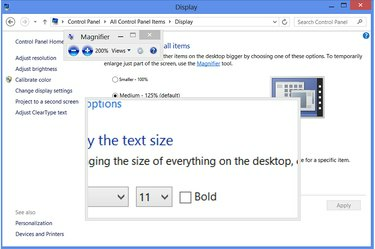
Povećalo radi na gotovo svim programima, osim aplikacija na cijelom zaslonu kao što su neke igre.
Zasluga slike: Slika ljubaznošću Microsofta
Kada Word dokument ima sićušan tekst, brzo prilagođavanje veličine fonta dokument čini čitljivim. Drugi programi, međutim, nemaju uvijek prilagodljive veličine fonta. Kao rješenje, Windows 8 uključuje alat za povećalo za zumiranje bilo kojeg dijela zaslona. Windows također nudi postavke veličine teksta za podešavanje veličine fonta sustava. Dok ste na webu, vaš web preglednik ima vlastite opcije zumiranja za povećanje sadržaja web stranice.
Povećaj tekst sustava
Korak 1

Otvorite upravljačku ploču za personalizaciju.
Zasluga slike: Slika ljubaznošću Microsofta
Desnom tipkom miša kliknite radnu površinu sustava Windows i odaberite "Prilagodi".
Video dana
Korak 2

Otvorite upravljačku ploču zaslona.
Zasluga slike: Slika ljubaznošću Microsofta
Kliknite "Prikaži" za otvorite Upravljačku ploču zaslona. Kao prečac do ove točke, pritisnite "Windows-W" i potražite "Display" u modernom korisničkom sučelju.
Korak 3
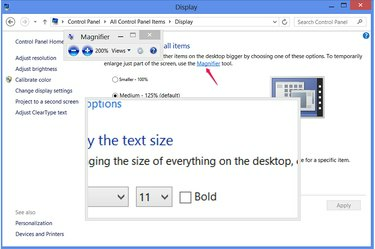
Pokrenite povećalo.
Zasluga slike: Slika ljubaznošću Microsofta
Kliknite "Povećalo" da otvorite objektiv za povećanje. Dok pomičete miš po zaslonu, leća povećava područje oko kursora. Za povećanje ili smanjenje, kliknite gumbe plus i minus u programu Povećalo ili koristite prečace "Windows-Plus" i "Windows-Minus". Povećalo možete pokrenuti i iz drugog programa pomoću prečac"Windows-jednako." Pritisnite "Windows-Esc" za zatvaranje povećala.
4. korak

Promijenite veličinu cijelog sadržaja na zaslonu.
Zasluga slike: Slika ljubaznošću Microsofta
Promijenite postavku veličine na upravljačkoj ploči zaslona u proširiti ili smanjiti sve dijelove Windows sučelja. Da biste odabrali određenu veličinu osim 100, 125 ili 150 posto, kliknite "Opcije prilagođene veličine" i povucite ravnalo lijevo ili desno. Primjenom promjene ove postavke privremeno se odjavljujete iz sustava Windows, čime se zatvaraju svi programi, stoga pokušajte upotrijebiti povećalo kad god je to moguće.
Korak 5
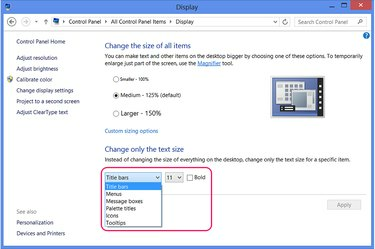
Promjena pojedinačnih elemenata prozora.
Zasluga slike: Slika ljubaznošću Microsofta
Odaberite komponentu sustava Windows u Promijenite samo veličinu teksta i odaberite novu veličinu za promjenu veličine pojedinog dijela sustava, kao što su naslovne trake prozora. Promjena ovih opcija čini ne odjavite se iz Windowsa.
Promjena veličine dokumenta ili web teksta
Korak 1

Povećaj tekst Office dokumenta.
Zasluga slike: Slika ljubaznošću Microsofta
Odaberite raspon teksta u Word dokumentu ili drugom Office dokumentu i odaberite novu veličinu teksta s padajućeg izbornika na kartici Početna da biste povećali tekst. Prema zadanim postavkama, Word 2013 koristi Calibri s 11 točaka. Da biste povećali dokument bez promjene veličine fonta, koristite klizač za zumiranje u donjem desnom kutu programa.
Korak 2
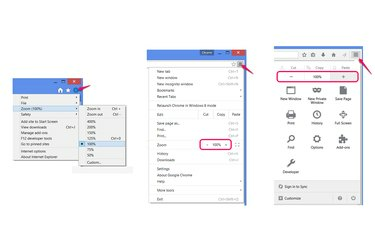
Zoom web stranice.
Zasluga slike: Slika ljubaznošću Microsofta, Mozille i Googlea
Pritisnite "Ctrl-Plus" i "Ctrl-Minus" za povećanje i smanjenje web stranica u Internet Exploreru, Firefoxu ili Chromeu. Alternativno, otvorite izbornik preglednika i kliknite ikone plus i minus (u Chromeu i Firefoxu) ili odaberite "Zumiraj" (u Internet Exploreru).
Korak 3
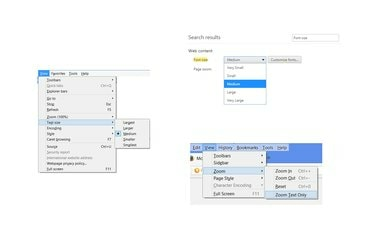
Samo prilagodite veličinu teksta.
Zasluga slike: Slika ljubaznošću Microsofta, Mozille i Googlea
Pritisnite "Alt-V" u Internet Exploreru i odaberite "Veličina teksta" da odaberete novu veličinu teksta bez zumiranja drugog web sadržaja, kao što su slike.
U Firefoxu pritisnite "Alt-V", odaberite "Zumiraj" i kliknite "Zumiraj samo tekst" da biste postavku zumiranja primijenili samo na tekst.
U Chromeu otvorite postavke, pretražite postavke za "veličina fonta" i odaberite novu veličinu s padajućeg izbornika.
Savjet
Zumiranje i prilagođavanje veličine teksta na web-lokacijama ne funkcionira uvijek i može uzrokovati netočan prikaz stranica. Ako opcije zumiranja vašeg preglednika ne rade dobro, umjesto toga upotrijebite Windows povećalo.
Povećalo radi čak i u modernom korisničkom sučelju sustava Windows 8 - koristite prečac "Windows-Equals" da biste ga otvorili iz aplikacije.
Upozorenje
Promjena postavke veličine Windows sučelja sa zadanog postotka poništava sve promjene veličine teksta napravljene u odjeljku "Promijeni samo veličinu teksta" na upravljačkoj ploči zaslona.




